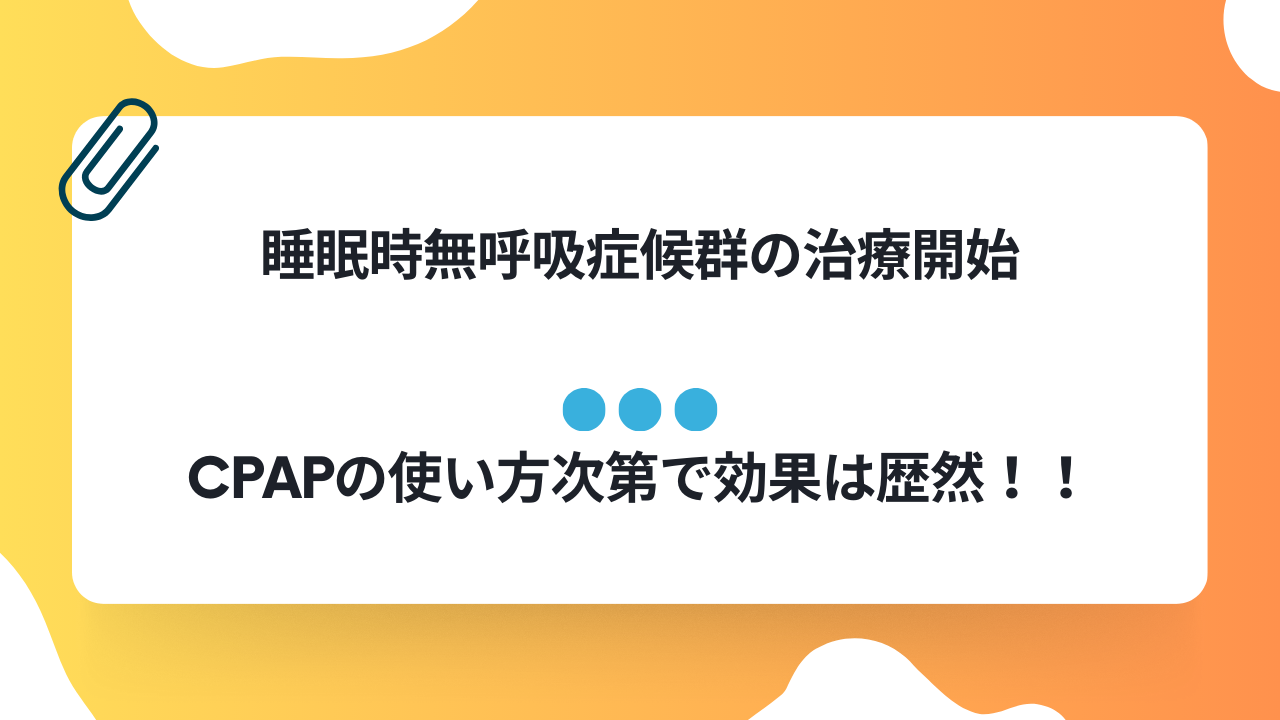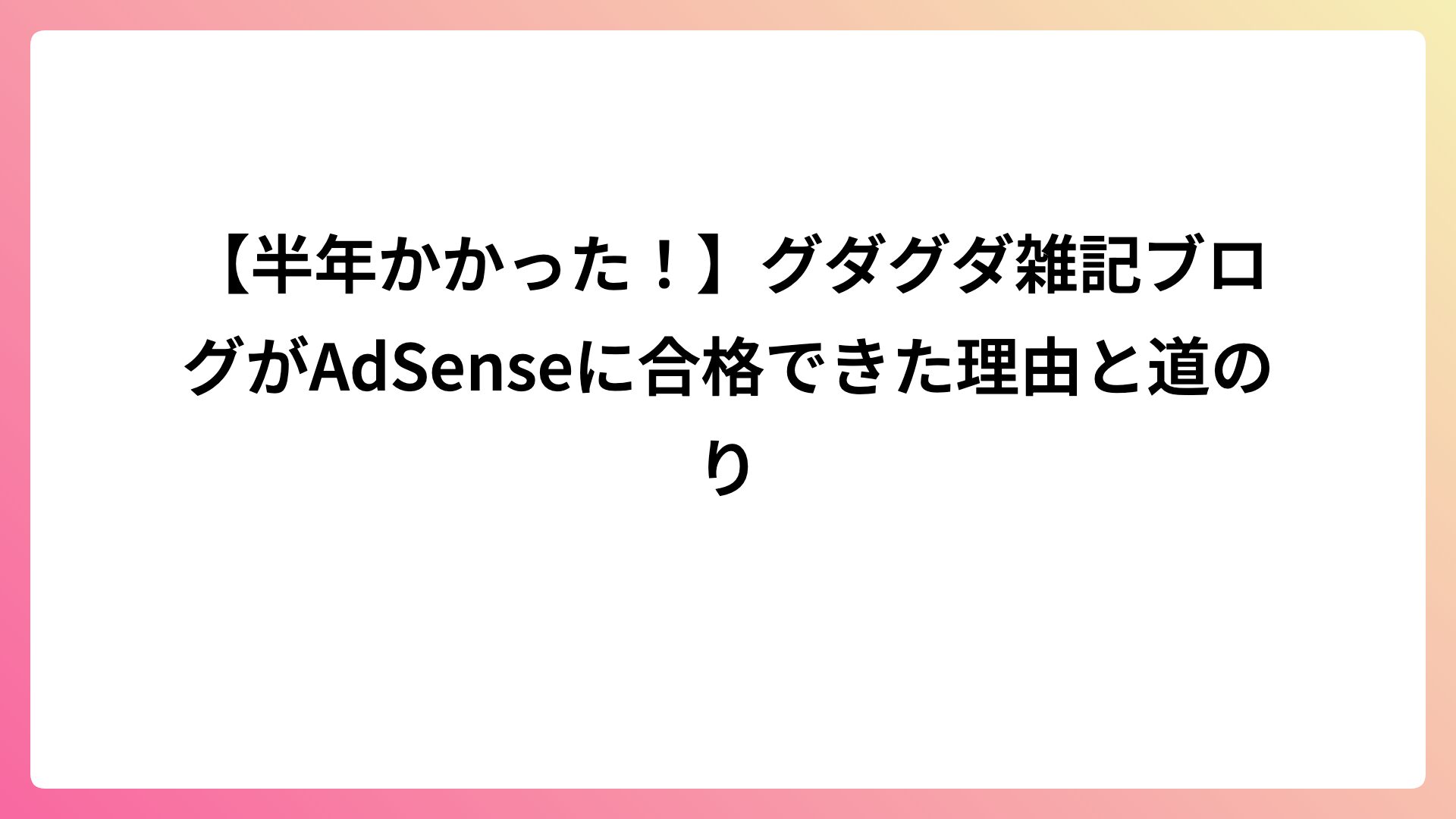Mac miniの基本セットを購入。ECサイトを経由するオトクな購入方法も紹介!

購入を予定していた機器の選定が終わり、いよいよ購入の段階となりました。
お得な選択肢として、ECサイトを経由するのが効率がいい様なので、そのご紹介を兼ねて記事にしていきます。
ECサイト経由で購入する準備
どこのECサイトを通過してもいいのか?
どこのECサイトでも、似たり寄ったり…
ECサイト
私が利用しているのは、ニフティーポイントクラブさんです。これだけのために、ECサイトを手広くしてしまう事は、ポイントを貯める効率が悪くなる為、使えるものをフル活用して効率よく、節約、ポイントゲットしていきます。
楽天市場の買い物が、こちらを通過する事で1.0%のポイントがついてきます。
楽天市場のSPUが通常4倍ならば、プラス1倍がポイントでもらえることになりますね。更に、買物マラソンや、スーパーセールなどの期間内では、さらにポイントアップしますので狙って購入です。
しかし、AppleのECサイトが見つかりません(汗)
楽天リーベイツ
楽天リーベイツは、楽天グループでのECサイトです。
楽天市場で取り扱っていないブランド店のお店が揃っています。そんな中に、Appleが存在しました。
中古品が楽天市場内で出回っている中、サラピンが手に入るのです!
しかも、楽天ポイントが1%付くのだから、ありがたい!
各店舗にもよりますが、ポイントの付与は2ヶ月後になる様です。
楽天カード支払いポイントの1%分を含めれば、2%の付与になりますね。
Mac miniをそろえて買う
いざ、購入です。
時期は、0か5のつく日で、買物マラソンか、スーパーセールの日です。
楽天カードでの支払いなので、0か5のつく日はSPUが2倍付きます。
0か5のつく日は、ニフティーポイントクラブもポイント2倍の付与がある為に更にお得!
パソコンで購入すると、楽天SPUの楽天市場アプリ利用の0.5%の付与が消えてしまうので、スマホでの購入を強くオススメします。(2023年8月末でポイントアップは終了しました)
JAPANNEXTのモニター
ニフティーポイントクラブを経由して、楽天市場で購入です。
予想通り、JAPANNEXTさんが10倍のポイントをつけてもらいました。
43,980円(税込、送料込)のところ、3,990ポイントの付与と、楽天カード支払い分が439ポイント。0と5のつく日で791ポイント。そして、ニフティーポイントクラブから439ポイントの付与がある予定です。
実質的な支払いは、38,321円くらいになる予定です。
2023年8月現在、売り切れになっています。
後継機種はこちらです。
HDMIケーブル
厳選に厳選して選びました。
HDMI規格が2.0の60Hzモニターなので、それ対応のケーブルにします。4K60Hzの恩恵をフル活用するのであれば、2.0のプレミアムハイスピードでなければなりません。1.4のハイスピードの規格がありますが30Hzの対応です。
信号を受け付けなかったり、動作が不安定になるかもしれません。
Mac miniのビデオのサポート欄に、HDMI対応ディスプレイへのビデオ出力には「4K60Hz対応」の文字が書いてあります。つまり、Mac miniのHDMI規格は、2.0という事がわかります。
楽天リーベイツの「エレコムダイレクトショップ」4.0%で買うか、楽天市場で買うかになりましたが、圧倒的にポイントが9倍アップする楽天市場で購入することに。
例の如く、ニフティーポイントクラブから入っていき、楽天市場で購入します。
2,783円(税込)+550円(送料)のところ、253ポイントの付与と、楽天カード支払い分が333ポイント。0と5のつく日で50ポイント。そして、ニフティーポイントクラブから27ポイントの付与がある予定です。
実質的な支払いは、2,670円くらいになる予定です。
Mac mini
本体の購入です。
ニフティーポイントクラブから入る事が出来ません。純粋に、楽天リーベイツから入っていきます。
M1にして、当初16GBに増設しようとしましたが、8GBでも難なく動いているとのネットユーザーの情報で、そのまま8GBのままとしました。その代わりストレージを、今のiMac同様に1TBにしました。お値段変わらず、148,800円(税込)です。
148,800円(税込)のところ、楽天リーベイツから1353ポイントの付与があります。楽天カード支払い分で1488ポイント。
実質的な支払いは、145,959円くらいになります。
総合すると、186,950円となりました。
31.5インチモニターになったにも関わらず、満足のいく値段です。着くのが楽しみ。
商品が到着する
早速やってきたのは、HDMIケーブルでした。注文して翌日には到着!さすが、ビックカメラ…(汗)
そして、その翌日にはモニターがやって来ました。玄関に「ドーン」と置かれて、家族は迷惑してました。

重さは思っていたほど重くありませんでした。

10kgあるかな〜??
…ぐらいです。
それから一週間が経った頃に、中国上海からMac miniがやって来ました。中国深圳を経由して羽田空港に到着後、トラック輸送されてやって来ました。
開封動画とか関係なく、Mac mini開封!

接続端子は、言われる様に少ないです…(笑)
組み立て
Macユーザーの余韻に浸ることなく、チャチャっと組み立てます。
モニター出現!

足の組み立ては、ドライバーが必要です。

しっかりと、VAパネルで、4KHDR、Utra HDの文字が光ります!

賛否両論ありますが、センターには「JAPANNEXT」のメーカー名。

購入したものはこれだけです。セオリー通りに組み立てていきましょう。
JAPANNEXTのモニターと、Mac miniをHDMIケーブルで接続
モニターには、1.4規格と2.0規格があるので、必ず2.0に接続します。
必ず取説を見てから接続して下さい。2.0がHDMI 1の時もあります。私はそうでした(笑)
Mac miniはその場所しかありませんので、考える必要はないと思います。
マウスと、キーボードをUSBで接続
Bluetoothで初期設定はできないとの情報から、押入れにあった中古のキーボードとマウスを引っ張り出して接続します。
後で気が付きましたが、Mac miniでBluetooth設定をしなければ、何も認識してくれないのです。「認識はするけど、接続はしないよ〜」といった感じ。
電源コードを接続
モニター、Mac miniの順で、電源コードをコンセントに接続しました。どちらからでもいい様ですが、外部機器から電源を入れるの習慣がついていて、その通りにしただけです。
その結果…

一発で立ち上がってくれました!
モニターのスイッチが画面の底面にあり、スイッチオン!
Mac miniのスイッチを押してしばらくすると、この映像が流れて来ました。
画面の端まで映像があるのが新鮮です。家電ショップで見る高級テレビと同じようで、満足しています。
初期設定
立ち上がったのを確認後、一度電源を落としました。
iMacのバックアップHDDを接続します。サラピンでスタートするのも一つの手ですが、使い慣れた設定や、アプリを再度設定するのも面倒臭いので、バックアップHDDから設定する事にしました。
あとは、Mac miniの指示通りに設定していきます。
バックアップHDDからデーターを読み込むのに時間がかかりますが、放ったらかしにして作業を進めました。4時間くらいでバックアップデータからの復旧ができました(汗)
スピーカーはMac miniの内蔵スピーカーから音が出ます。その設定も、今まで通りの画面なのでスイスイと設定していきます。モニターにスピーカーは付いていませんが、音声出力端子が付いているので取り合えず、ヘッドホンを繋げておきました。
画面設定は、文字の大きさを考えると老眼の私には、1920×1080が最適でした(笑)
バックアップHDDの不要なデータは、早めに消しておいて下さい。
Mac miniのバックアップHDDとして再利用する場合、iMacのデータを上書きしないのです。
6年分のデーターを消すのに、24時間かかってしまいました(涙)
しかも、iMacでしか消せませんでした。
まとめ
使い倒したiMacから、Mac miniへの買い替えは、先人の方の知恵を拝借しながらスムーズに移行ができました。
画面の後ろで「カリカリ」と、ハードディスクのアクセス音も無くなり、静かなものです。
唯一、バックアップHDDのモーター音は相変わらずするのですが、以前から比べたら「カリカリ」音が無くなっただけでも上等です。
モニターも、YouTubeを見てはその中でも4K映像があれば見てみるのですが、遜色なさそうです。しっかりと、ケーブルの選定が良かった証ですね。
大画面になって、最新のコンピュータになって、ポイントも一気に貯まって、大満足の移行でした。
間違いなく、この機器セットで始められますのでご参考まで。
以上、参考になれば嬉しいです。
それでは今日も一日、健康第一で…